■Windows Server 2003 R2には,ファイル・サーバーで共有しているフォルダの管理を強化する機能が追加されている。なかでも便利なのが,フォルダ単位で保存容量を制限できるクォータ管理機能と,共有フォルダに保存できるファイルの種類を制限できるファイル・スクリーン機能である。
Windows Server 2003 R2では,フォルダ単位で保存容量を制限できるクォータ管理機能と,共有フォルダに保存できるファイルの種類を制限できるファイル・スクリーン機能が追加された(図7)。大塚商会の林スペシャリストは,「クォータ管理はファイル・サーバーの管理者にとってニーズが高い機能。分散ファイル・システムやActive Directoryフェデレーション・サービス(ADFS)は,導入のためにシステムを大きく変更しなければならないが,クォータ管理は簡単に導入でき,すぐに役立つ」と,評価する。
| 図7●Windows Server 2003 R2で強化された共有フォルダの管理機能 |
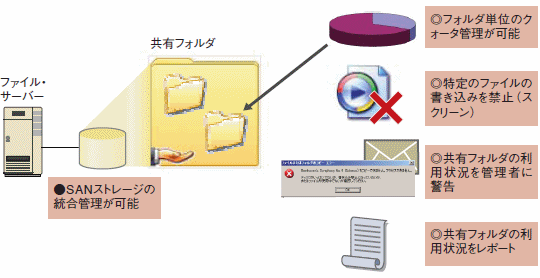
|
最近は個人情報保護のために,クライアントに重要なファイルを保存しないようにして,ファイル・サーバーで一元管理する動きが出ている。だが,こうした使い方ではファイル・サーバーのハードディスク容量が不足しがちだ。特に,資料として撮影したデジタル・カメラの画像データや,ICレコーダーの音声ファイルなど,大容量のファイルが増えていることが影響している。
このとき有効なのが,R2に搭載されたフォルダ単位のクォータ管理機能である。この機能はWindows Server 2003にもクォータ管理機能があったが,ボリューム単位でしか設定できなかった。
また,従来は設定したディスク容量になるとイベント・ログに書き込まれるだけだったが,R2では管理者へメールを送信できるようになった。これによって,ディスク容量の上限になる前に,管理者がユーザーにファイルの削除を依頼したり,ディスクを増設する手配をしたりできる。
このほかR2では,ファイル・サーバーの利用状況をレポートにして表示する機能や,SAN(ストレージ・エリア・ネットワーク)ストレージをMMC(マイクロソフト管理コンソール)から管理できるようにする機能などを備える。レポートは,設定したクォータの利用率,最近アクセスされていないファイル,保存されているファイルの種類などを一覧表示できる(図8)。管理者はこのレポートを参考にして,クォータを再設定したり,不要なファイルをアーカイブしたりする,といったことができる。
|
図8●共有フォルダのレポート画面 ダイナミックHTML形式などで,クォータの使用率,最近アクセスされたファイル,大きいサイズのファイル,ファイル・スクリーンへの違反などを一覧表示できる。画面は,保存されているファイルの種類ごとの容量をグラフ表示したところ。 |

|
SANストレージ管理ツールは,SANベンダーが提供しているものを利用するのが一般的だ。しかし,R2の機能を利用すれば,ソフトの購入コストを削減できる。管理者が操作に慣れたMMCから操作できるメリットもある。
容量の上限や事前の警告を設定
R2でクォータを管理する手順を具体的に見ていこう(図9)。まず,[スタート]−[プログラム]−[管理ツール]−[サーバーの役割管理]で開いた画面で,[このファイルサーバーを管理します]をクリックする。または,[スタート]−[ファイル名を指定して実行]で「mmc」と入力し,スナップインで[ファイルサーバーの管理]を追加してもよい。
| 図9●フォルダ単位でクォータを設定する流れ |
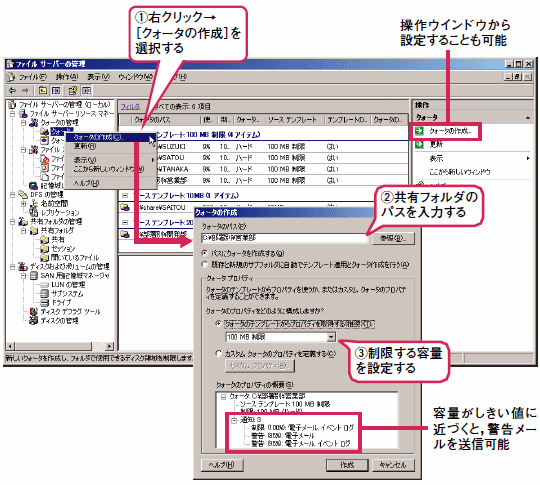
|
以下の作業では,[表示]メニューの[カスタマイズ]で,[操作ウィンドウ]にチェックを入れておくと便利だろう。画面右側に配置される操作ウインドウでは,現在操作可能な内容が一覧表示されるため,十分な知識がなくても操作を進められる。通常は,項目を右クリックして操作したい項目を選択するが,操作ウインドウではワン・クリックで次の操作を実行できる。
ここで,画面左側のツリーにある[ファイルサーバーのリソースマネージャ]−[クォータの管理]−[クォータ]を右クリックして,現れたメニューから[クォータの作成]をクリックすると[クォータの作成]画面が開く。
[クォータの作成]画面では,詳細な設定が可能だ。まずクォータを設定するパスを入力し,プロパティを設定する。プロパティは容量制限のほか,容量のしきい値を設定しておいて,管理者にメールを送信する,イベントまたはレポートに表示するといったほか,設定しておいたコマンドを実行させることもできる。
|
図10●共有フォルダにファイルを保存しようとしたときの警告画面 クォータ管理されているフォルダが容量不足になった場合,スクリーン機能で禁止されているファイルをコピーしようとした場合のいずれもこのエラーが表示される。 |
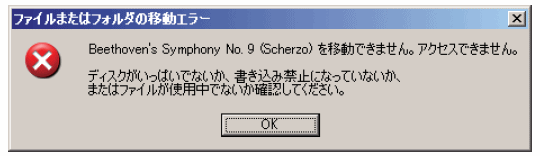
|
設定のなかには,[ハードクォータ]と[ソフトクォータ]がある。ハード・クォータは,制限値を超えてファイルを保存できない。容量が超える場合は,警告が表示される(図10)。ソフト・クォータは制限値を超えてファイルを保存できるが,管理者は超えたことを警告の電子メールやレポートで知ることができる。クォータを監視目的で使いたい場合や,ユーザーの利便性を低下させたくない場合に有効な設定である。





















































